- EAサーバーは、ElectronicArtsによって公開されているすべてのマルチプレイヤーゲームとそのOriginゲームライブラリに使用されます。
- EAサーバーへの接続の問題は、EAサーバーがフルキャパシティー(通常は新しいゲームの起動後)であるか、ローカル接続の問題が原因である可能性があります。 すべてのソリューションをご案内します。
- 私たちの サーバーエラーセクション トラブルシューティングに関する同様の記事が含まれています。
- 必ずブックマークしてください ゲームセクション 最新のニュースやガイドで更新され続けるためにウェブサイトから。
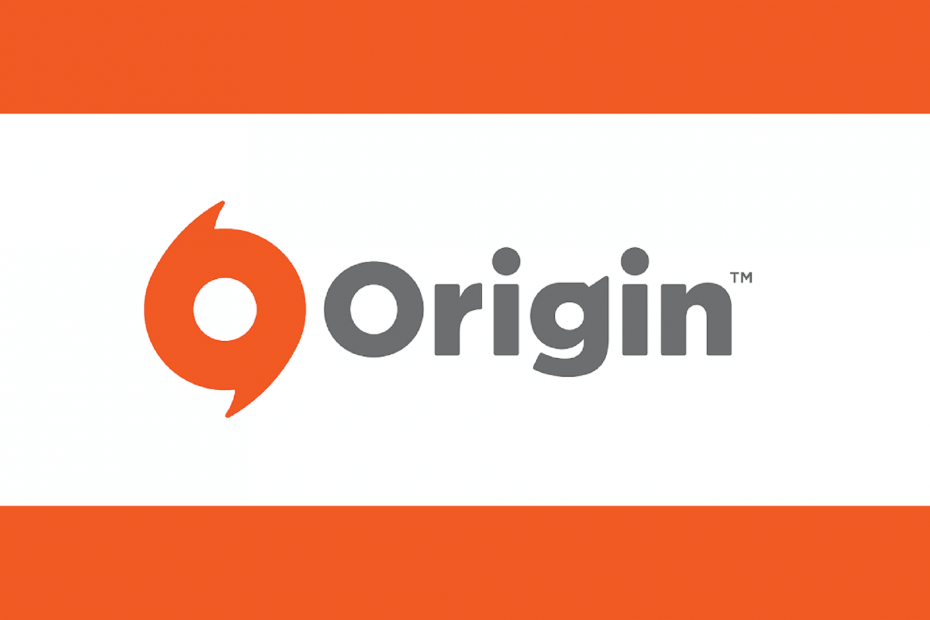
このソフトウェアは、一般的なコンピューターエラーを修復し、ファイルの損失、マルウェア、ハードウェア障害からユーザーを保護し、最大のパフォーマンスを得るためにPCを最適化します。 3つの簡単なステップでPCの問題を修正し、ウイルスを今すぐ削除します。
- RestoroPC修復ツールをダウンロードする 特許技術が付属しています(特許が利用可能 ここに).
- クリック スキャン開始 PCの問題を引き起こしている可能性のあるWindowsの問題を見つけるため。
- クリック 全て直す コンピュータのセキュリティとパフォーマンスに影響を与える問題を修正する
- Restoroはによってダウンロードされました 0 今月の読者。
多くのEAファンが報告しました EAへの接続に問題がありました サーバー 特定のゲームを実行しようとしている間。 幸いなことに、ほとんどの場合、それは大きな問題ではなく、次の解決策が通常役立ちます。
あなたがしている場合はどうする EAサーバーに接続できませんか?
- ゲームを再開します
- コンソール/ PCを再起動します
- ファイアウォール/アンチウイルスを無効にする
- インターネット接続を変更する
- ルーターを再起動します
- ネットワークを修復する
- その他のヒント
1. ゲームを再開します
ゲームを閉じてから再起動すると、多くの場合、 EAサーバーへの接続に問題がありました エラー。
他の解決策を試す前にこれを行ってください。
2. コンソール/ PCを再起動します
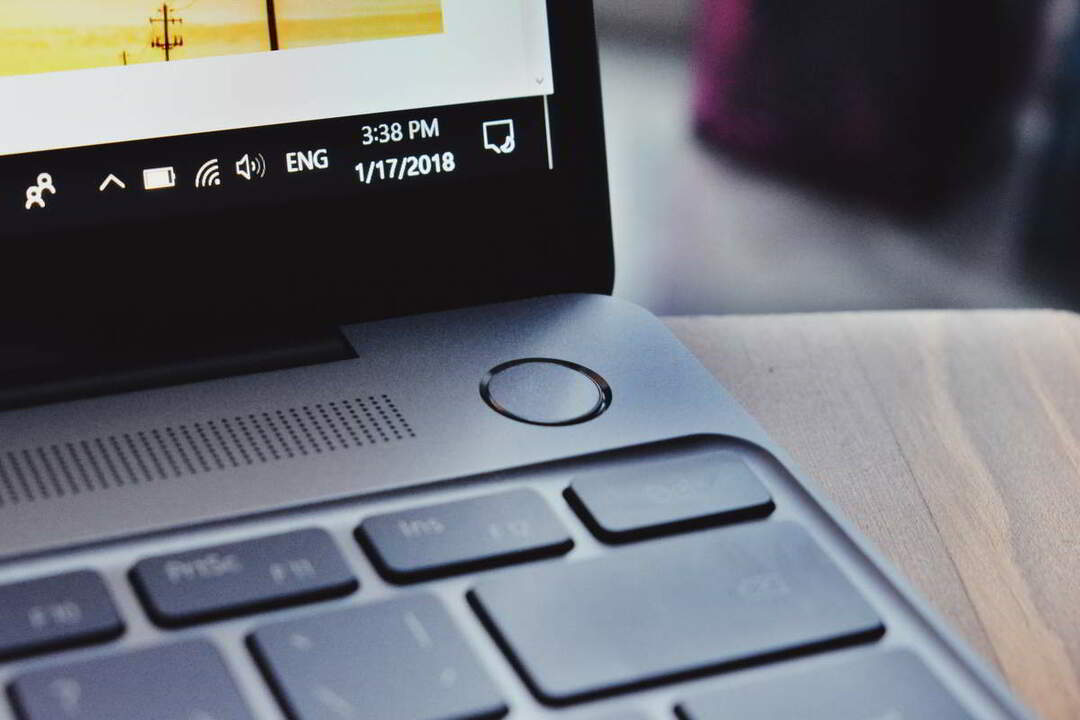
XboxまたはPCを完全にシャットダウンして、再起動します。 これにより接続が更新され、原因となっている問題のトリガーを取り除くのに役立つ場合があります EAサーバーへの接続に問題がありました エラー。
3. ファイアウォール/アンチウイルスを無効にする
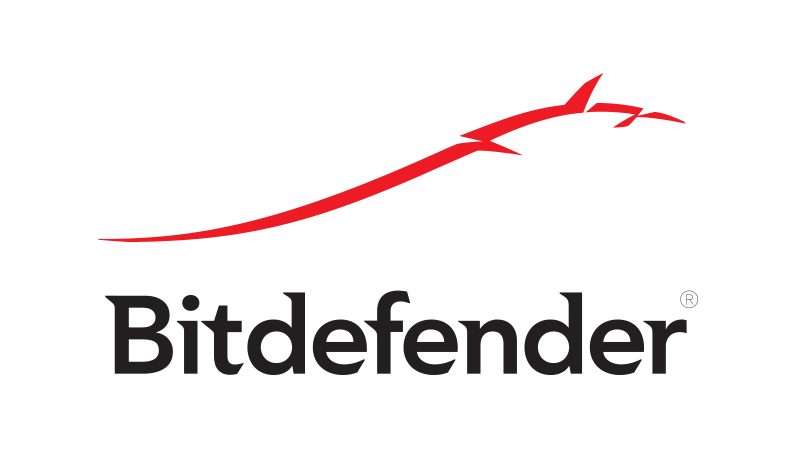
ルーターまたはコンピューターのファイアウォール設定に障害があると、EAからの情報パケットがブロックされる可能性があります。 ファイアウォールを一時的に無効にして、問題が解決するかどうかを確認してください。
さらに、マルウェア防止ソフトウェアはオンラインへのアクセスを妨げる可能性があるため、ウイルス対策もオフにすることを検討してください。 ウイルス対策に問題があることがわかった場合は、最新バージョンに更新するか、別のウイルス対策に切り替えることをお勧めします。
Bitdefender 優れた保護を提供し、ゲームモード機能のおかげで、ゲームセッションに干渉することはありません。
– BitdefenderAntivirusをダウンロードする
Windows 10でファイアウォールポートを開く必要がありますか? ステップバイステップガイドで簡単に完了
4. インターネット接続を変更する
システムスキャンを実行して、潜在的なエラーを発見します

Restoroをダウンロード
PC修復ツール

クリック スキャン開始 Windowsの問題を見つけるために。

クリック 全て直す 特許技術の問題を修正するため。
Restoro修復ツールを使用してPCスキャンを実行し、セキュリティの問題と速度低下の原因となるエラーを見つけます。 スキャンが完了した後、修復プロセスにより、破損したファイルが新しいWindowsファイルおよびコンポーネントに置き換えられます。
あなたが取得し続ける場合 EAサーバーへの接続に問題がありました 有線接続に切り替えてみてください。 Wi-Fi経由でプレイしている場合は、デバイスをルーターに接続して、サーバー接続が復元されているかどうかを確認します。
ワイヤレス接続しかない場合は、より安定している可能性が高いため、最強のワイヤレスチャネルに変更してみてください。
5. ルーターを再起動します
それでも問題が解決しない場合は、ルーターを再起動してみてください。 これは通常、あなたとの新しいつながりを生み出します インターネットサービスプロバイダ (ISP)そしてそれは役立つかもしれません。
手順:
- ルータの電源を切ります。
- 次にプラグを抜きます。
- 約1分待ってから、電源に接続し直します。
- 電源を入れ直して、接続が安定しているかどうかを確認します。
モデムとルーターの両方を所有している場合は、両方のデバイスに対してこれらの手順を繰り返します。
6. ネットワークを修復する
今、私たちはの主な原因を想定します EAサーバーへの接続に問題がありました エラーはネットワークです。 これを修正するには、次の手順を実行します。
- クリック 開始ボタンをクリックしてから選択します 設定.
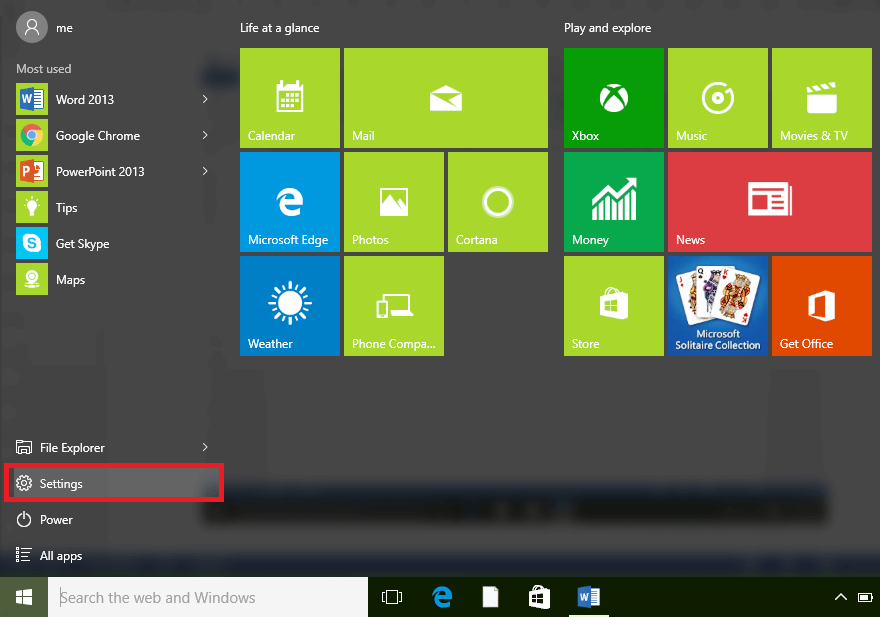
- 今選択 ネットワークとインターネット.
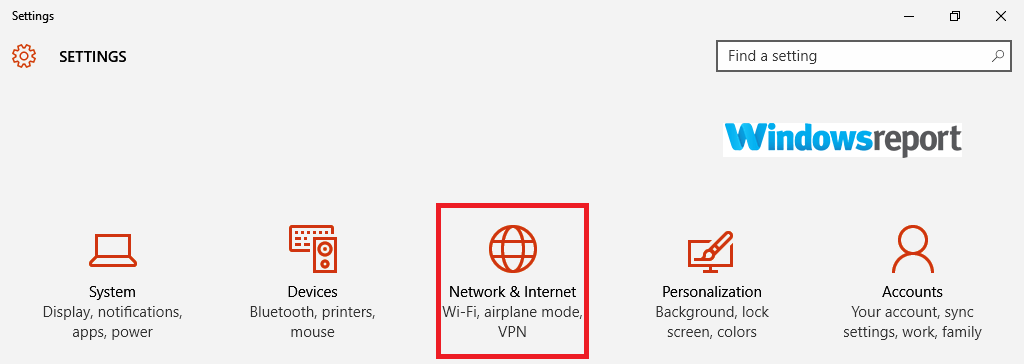
- タイプ 通信網 強調表示された検索ボックスで、 ネットワークと接続の問題を見つけて修正する.
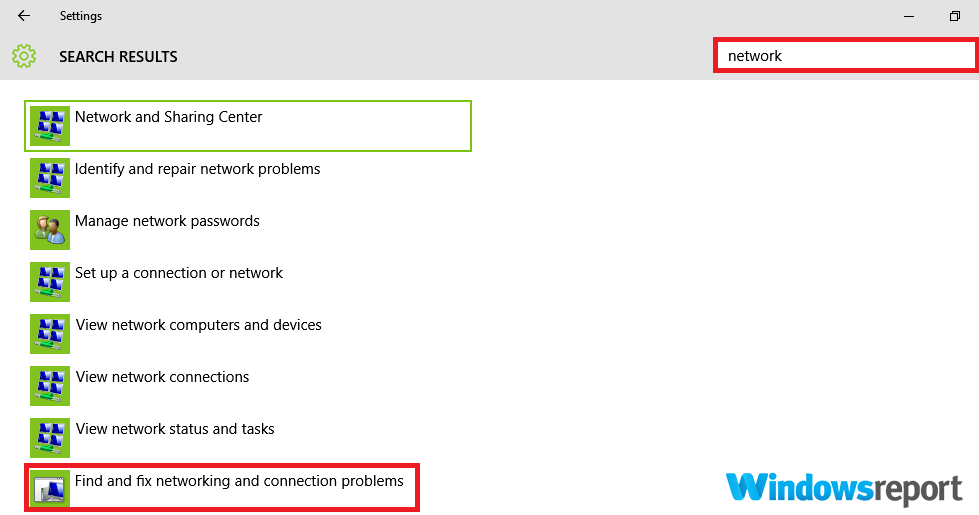
- [次へ]をクリックし、残りの手順に従って、パンアウトする方法を確認します。
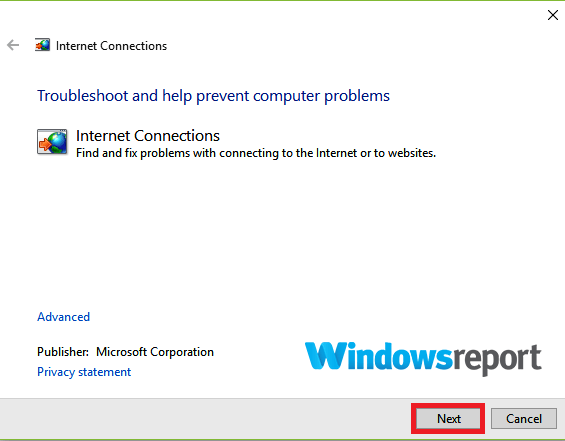
それでも問題が解決しない場合は、次の手順を実行してください。
- クリック 開始 とタイプ cmd 検索ボックスで。
- を右クリックします cmd オプションを選択し、 管理者として実行。 クリック はい UACによってプロンプトが表示された場合(ユーザーアカウント制御).

- これらのコマンドを入力します(を押します 入る 各エントリの後):
- netshwinsockリセット

- netsh int ip reset
- ipconfig / release
- ipconfig / renew
- ipconfig / flushdns
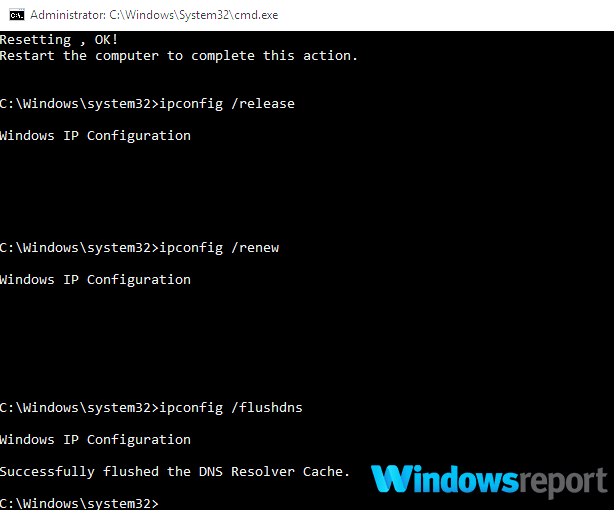
- netshwinsockリセット
すべての最後にPCを再起動し、EAサーバーへの接続が正常に回復したかどうかを確認します。
7. その他のヒント
- ゲームのリリース日を確認してください:プレイしたいEAゲームのリリース日も確認してください。 ほら、EAサーバーは 忙しい ゲームの発売日中、ユーザーはオンラインで急いでゲームがもたらすものを垣間見ることができます。
接続数の増加はサーバーを圧倒し、オンラインでプレイしようとするとこのエラーメッセージが表示されます。
したがって、数時間待ってから再試行してください。
- あなたのゲームはサポートされていますか?: さらに、一部のゲーム、特に古いゲームはEAによるオンラインプレイがサポートされていないため、EAのWebサイトでゲームのステータスを確認してください。
- 管理者としてゲームを実行する:一部のゲームには特定のWindows権限が必要なため、管理者として実行すると役立つ場合があります。 デスクトップのゲームショートカットを右クリックして、Rを選択します管理者としての国連.
さあ、これらはあなたが修正するのを助けることができるいくつかの解決策です EAサーバーへの接続に問題がありました Windows 10PCで。
 まだ問題がありますか?このツールでそれらを修正します:
まだ問題がありますか?このツールでそれらを修正します:
- このPC修復ツールをダウンロードする TrustPilot.comで素晴らしいと評価されました (ダウンロードはこのページから始まります)。
- クリック スキャン開始 PCの問題を引き起こしている可能性のあるWindowsの問題を見つけるため。
- クリック 全て直す 特許技術の問題を修正する (読者限定割引)。
Restoroはによってダウンロードされました 0 今月の読者。
よくある質問
EAアカウントは、2011年に開始された以前のOriginアカウントです。 これは、Originクライアントや、EAアカウントを必要とする他のWebサイトやゲームにログインするときに使用できるのと同じアカウントです。
サーバーがいっぱいでない場合は、自分でできることがいくつかあります。 手順全体をご覧ください EAサーバーへの接続 ガイド。
![DoorDashエラーコード500 [解決済み]](/f/557d28405b8f90bc4621d1676ffd8bc6.jpg?width=300&height=460)
![EAサーバーに接続できませんか? [クイックフィックス]](/f/88bff71a2984792f451ad84b521f89c3.jpg?width=300&height=460)
